
Microsoft Visio 2021专业版
- 类型:国产软件
- 授权:免费软件
- 更新:2024-11-06
- 厂商:微软(中国)有限公司
- 环境:Windows11,Windows10,Windows8,Windows7
- 本地下载
详情介绍
Microsoft Visio 2021专业版是一款知名的矢量绘图软件。它能满足用户绘制复杂的流程图、网络拓扑图、楼层平面图等,或者需要实时数据连接等高级功能需求。
Visio 2021有诸多新功能,比如新的Azure模具和形状、新的AWS模具和形状、全新的视觉刷新、新增的完美选取颜色功能等等,通过这些新“气象”,用户们不但可以大幅度的提高工作效率,而且还享受更为丝滑的操作体验,其版本可谓是全方位的满足不同用户的不同使用需求。
除了新增优化的功能之外,Visio本身的工具也是十分实用的,它支持上手图例、成百上千的智能形状、一步数据链接、信息权限管理等诸多功能来说,通过可以就可以轻松的让使用者快速完成相关操作,若是在辅以office 365与他人分享功能,相信定能使你的作品更加的完善、精致。
此外,visio软件还内置许多我们工作中经常会用到的模版,例如甘特条形图、日程表、现成的报表、资源规划等等,这些模版不管是对于新手小白,还是经验丰富的办公人员来说都是非常方便、实用。
Microsoft Visio 2021专业版安装激活教程
1、右键以管理员身份运行Setup安装程序。

2、等待软件安装。

3、安装完成,点击关闭。

4、进入【Crack】文件夹。

5、右键以管理员身份运行【HEU_KMS】激活工具。

6、点击开始。

7、等待激活。

8、激活成功,点击确定。

9、附:备用激活工具AAct v4.2.4,若以上激活工具不能激活,可以使用此工具。

10、打开软件,在账号里查看激活信息,显示产品已激活。

Visio 2021新功能
1、新的 Azure 模具和形状
我们添加了更多模具,以帮助用户创建最新的 Azure 图表。 可以使用这些新模具为网络拓扑、虚拟机配置、操作等构建 Azure 关系图。
2、新的 AWS 模具和形状
我们已启用来自另一个主要云提供商 Amazon Web Services (AWS) 的基础结构形状。 现在,你可以使用模具和最新的 AWS 形状来帮助你创建图表。
3、可用于关系图的现成图形
我们将不断向 Office 高级创意内容集合添加更多的丰富媒体内容,这是一个由可向 Visio 绘图添加的库存图像、图标等内容组成的精选图库。
4、工作场所中社交距离规划的内容
许多工作场所都需要重新规划,以遵循现行的社交距离准则。 此模板和工作场所社交距离模具提供了许多形状、填充模式和线条模式(已缩放和未缩放),以帮助完成此流程。
5、为移动应用创建线框关系图
通过使用 Visio 线框实现创意。 线框是界面的详细视觉模型,类似于功能和内容的蓝图。 这些新的移动应用模板非常适合创建低保真度的设计草图以呈现创意、达成团队共识,并形成高保真线框的基础。
6、视觉刷新
在功能区中使用现代化的"开始"体验和新刷新的选项卡。通过使用 Visio2021中简单视觉对象传达操作和功能的单线条图标,体验利落而清爽的样式。
7、用于重新创建和重新设计犯罪场景调查的内容
使用犯罪场景调查模板中新的证据、室内和室外模具详细地重新创建犯罪场景。 在“地图”和“平面布置图”下查找模板。
8、选取完美的颜色
根据你的反馈,我们在十六进制颜色值的“颜色”对话框中添加了一个新的输入字段。 你不再需要花费时间将十六进制颜色值转换为 RGB 值。对于可以定义颜色的任何属性,现在都可以在“十六进制”框中输入十六进制颜色值,例如 #0F4C81 或 444。
9、改进的 UML 和 ERD 模具
在此版本中,我们继续对 UML 和 ERD 模具继续进行了视觉和功能改进。
10、常规性能和稳定性修复
我们将继续听取你的建议和反馈,并致力于提高 Visio 的性能和修复你所识别的问题。
Microsoft Visio流程图怎么画?
1、【选择流程图类型】
新建一个visio文档,打开文档后,使用者最先看到的界面就是图示的界面,在页面的左侧菜单栏中点击【流程图】,这时在右侧的区域就会出现六种流程图类型,我们选择在职场中最常用的一种【跨职能流程图】,选择好之后点击页面下方的【确定】。

2、【选择流程图带区方向和带区数量】
点击“确定”后,页面就会跳转至带区方向选择页面,软件默认的是水平方向,但是在职场中比较常用的是垂直方式,我在这里选择【垂直】,然后在下面图示位置的调整带区的数量(根据我们要设计的流程图中涉及的部门数量确定)。

3、【添加流程图和部门名称】
选定好点取方向,并设置好带区数量后,在画布上就会自动生成一个如图所示的流程图模板,用鼠标在图示位置1进行双击,就可以在此位置输入流程图的名称;在图示2位置用同样的方法就可以输入部门的名称。

4、【增加职能带区】
如果在第2步没有设置足够的职能带区,那么还可以在软件左侧的现状栏中找到职能带区的形状,点击选中按住鼠标左键,将其拖入到模板的尾部位置,就可以实现职能带区的增加。

5、【删除职能带区】
在流程图模板中点击职能带区最上方,待被选中图形四周变成绿色(如图所示)时,点击Delete键就可以实现职能带区的减少。

6、【添加和删除分割符】
在制作流程图的时候,我们一般会把工作划分为几个大的阶段,为了将各个阶段显示的更清楚,我们就可以通过选中形状区的分隔符,拖动至画布上相应的位置,就能完成分隔符的添加。如果将要减少分隔符,则可以在分隔符左侧位置点击鼠标左键,将其选中,然后按Delete键删除。

7、【在画布上添加图形】
在图形区域中找到【基本流程图形】,在其列表中选中任意图形,直接拖动至画布上就可以完成图形的添加。注意图示位置的两个图形是流程图的开始和结束图形。

8、【调整形状大小】
软件默认的形状大小可能并不是我需要的大小,那么就需要对其进行调整。在画布中点击鼠标左键即可选中形状,将鼠标移动至东西南北边沿四个位置时,鼠标指针就会变成水平或者是垂直的双向箭头符号,按住鼠标左键,上下左右移动就可以调整其形状大小。

9、【启动连线功能】
流程图形状和带有箭头的符号是流程图中最为关键的因素,如果用带箭头的符号将图形进行了连接,并代表着一定的意义,这就能被称为流程图。第7-8步已经讲完了形状的添加和调整方法,这一步和下一步就来说下流程图中的连线添加方法。点击图示位置的图标,就可以启动连线功能。

10、【添加连线】
点击步骤9图示的图标后,将鼠标移动至图形的东四南北四个位置边沿时,鼠标指针就会变成图示的小红方框,点击鼠标左键就可以选定连线的起点。然后将鼠标指针移动到需要连接图形的上方,又会显示一个小红方框,再点击下鼠标左键就可以将两个图形连接起来了。

11、【取消连线功能】
有时我们会边画流程图边连线,连线功能启动后,其并不会自动消失,点击图示位置的箭头符号,就可以取消连线功能,继续在画布中添加图形。

12、【完善流程图】
为了展示一个完整的流程图,我们继续添加其他的图形,图示1位置是常用的判定符号,其这个符号应该有一个输入端,两个出端。经过判定为真连接一个输出端,判定为假则又会连接另一个输出端。为了区分这两个输出端,一般会在线条上标记相应的条件(图示2位置,双击连线就可以添加文字)。图示3位置是我们的结束符号。

13、【填充图形颜色】
为了让流程图显得更加的醒目、美观,更加具有可阅读性,我们还需要对流程图中的图形进行填充颜色。点击鼠标左键,然后在工具栏中点击油漆桶图形的图标,然后在其下拉列表中选择一种颜色,那么这个被选中的图形就会自动被填充为该颜色了。

14、【查看绘制效果】
经过上述13个步骤的操作,流程图变成了这样。这里展示的是一个简单的流程图,而实际工作中的流程图复杂得多,需要大家经常练习,才能熟练掌握该工具。

Microsoft Visio怎么画流程图箭头?
1、首先我们打开Visio软件,点击空白绘图,如下图所示;
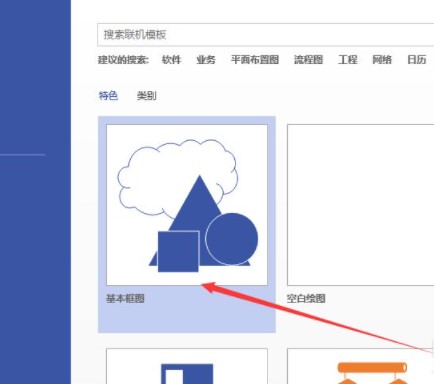
2、接着选择更多形状下面的基本流程图形状,如下图所示;
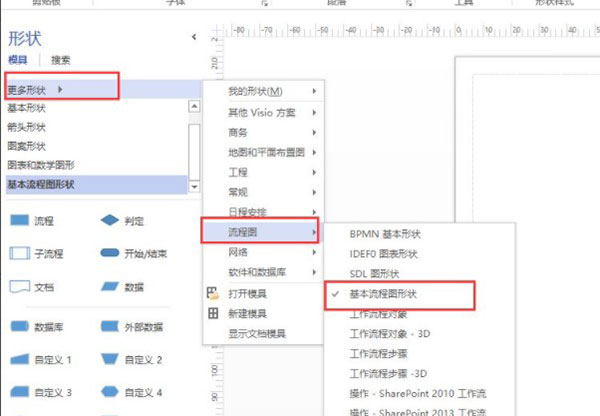
3、接下来左侧就显示出了画流程图需要的图形了,如下图所示;
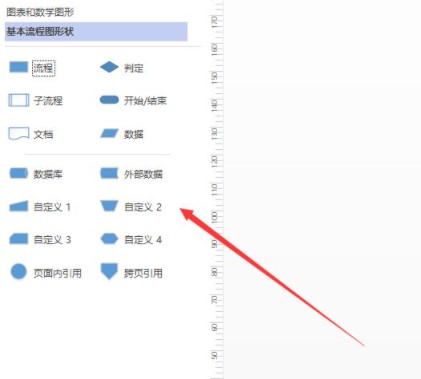
4、然后我们拖拽基本的开始,结束,条件节点到画布上,写上内容;

5、接着点击顶部的连接线工具,如下图所示;

6、最后将各个形状都连接起来,一个简单的流程图就做好啦。
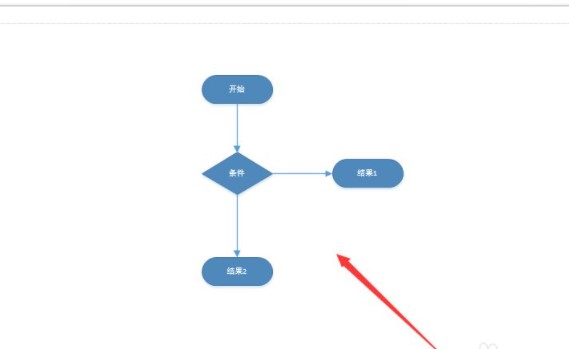
软件优势
1、快速创建专业流程图、日程表、流程图、组织结构图、IT 体系结构图表、平面布置图等。
2、通过将图表元素直接连接到数据源,使图表数据点保持最新。
3、使用数据图形来简化和增强复杂信息的可视化。
4、使用Visio Online几乎可从任何位置查看并共享最新Visio图表。
5、使用适用于iOS的Visio Viewer,随时随地查看图表并与其交互。
6、增强了对团队协作的支持,包括能让多人同时处理同一个图表。
7、能够将图表即时链接到数据。
8、支持“信息权限管理”,有助于防止信息泄露。
常见问题
1、使用激活工具激活显示不成功,请再操作激活一两次。
2、Win先关闭【杀毒软件】再解压,Win10还要关闭【Windows defender】功能。
3、同一电脑下,不能安装不同位数的Office。
例如:我的电脑是64位,本来安装有32位的Office,请使用官方卸载工具卸载32位,才能安装64位的Office。
4、如果Office是即点即用版本,必须卸载再安装【install】版本。
详解:如果你想要共存 Office 和Visio , 需要保证他们两个都是同一种安装方式的。简而言之,要么他们都是即点击用版本,要么都是Windows Installer的MSI版本。Visio 2013 以下没有这个限制。
其他版本
-

Microsoft Visio 2003中文版 办公软件 / 77.76M
-

Microsoft Visio 2013专业版 简体中文版 办公软件 / 552.52M
-

Microsoft Visio 2016专业版 办公软件 / 520.38M
-

Microsoft Visio 2024专业版 办公软件 / 79.44M
-

microsoft visio 2019专业版 办公软件 / 3.49G
-

Microsoft Visio 2019简体中文版 办公软件 / 3.49G
-

-

microsoft visio 2010中文版 办公软件 / 665.81M
相同厂商
更多-

SQL Server 2022官方版 数据库类 / 981K
-

微软安全扫描程序 v1.413.16.0官方版 杀毒软件 / 137.64M
-

MediaCreationTool(Win10镜像下载工具) v10.0.19041.572官方版 操作系统 / 8.04M
-

Microsoft Windows Installer v4.5中文版 升级补丁 / 43.05M
-

-

office2003五合一精简版 简体中文版 办公软件 / 105.21M
-

IE 11浏览器中文完整版(含32&64位) v11.0.0.9 离线浏览 / 89.58M
-

IE 10浏览器离线中文版 v10.0.9200官方版 离线浏览 / 78.15M
-

IE 6.0浏览器中文版 v6.0.2900 浏览器 / 54.13M
-

IE 5浏览器中文版 v5.50官方版 浏览器 / 469K
-
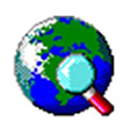
IE 3浏览器离线安装版 v3.02官方版 离线浏览 / 10.51M
-

IE 2浏览器官方版 v2.0中文版 浏览器 / 1.08M
同类软件
网友评论
共1人参与互动,1条评论- 第1楼中国–北京–北京网友发表于: 2024-10-15 11:16:09
- 非常好用, 多谢多谢0盖楼(回复)
分类列表
类似软件
-

Microsoft Visio 2013专业版 简体中文版 办公软件 / 552.52M
-

万彩影像大师官方版 v3.0.5 媒体制作 / 214.11M
-

autocad2011官方中文版 附安装教程 3D\CAD软件 / 3.49G
-

-

Button Shop(网页按钮制作工具) v4.26 网页制作 / 7.58M
精彩发现
换一换精品推荐
-

腾讯元宝电脑版 v1.10.0.608 办公软件 / 26.49M
查看 -

企业微信电脑版 v4.1.36.6004官方版 办公软件 / 506.27M
查看 -

Microsoft Office 2016电脑版 办公软件 / 2.64G
查看 -

日事清软件电脑版 v4.0.3官方版 办公软件 / 71.66M
查看 -

wps ai电脑版 v12.1.0.19302 办公软件 / 246.13M
查看




















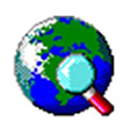







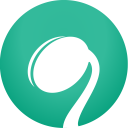
























 赣公网安备 36010602000087号
赣公网安备 36010602000087号